- Autor Jason Gerald [email protected].
- Public 2024-01-15 08:13.
- Última modificación 2025-01-23 12:15.
Mobile Legends: Bang Bang es un juego de campo de batalla en línea multijugador (MOBA) diseñado para teléfonos móviles. Hay dos equipos que luchan y destruyen las bases y fortalezas de cada uno. Por ahora, no hay pasos que se puedan seguir para eliminar una cuenta de Mobile Legends.
Sin embargo, puede romper la conexión entre su cuenta de Mobile Legends y sus cuentas de Facebook de Google Play, VK y Game Center. Si desea comenzar un nuevo juego desde cero, puede crear un juego usando la aplicación Parallel Spaces, pero este paso solo se puede seguir en dispositivos Android. Este wikiHow te enseñará cómo desvincular tu cuenta de Mobile Legends con otras cuentas y comenzar un nuevo juego.
Paso
Método 1 de 2: desconexión entre cuentas de Mobile Legends y otras cuentas
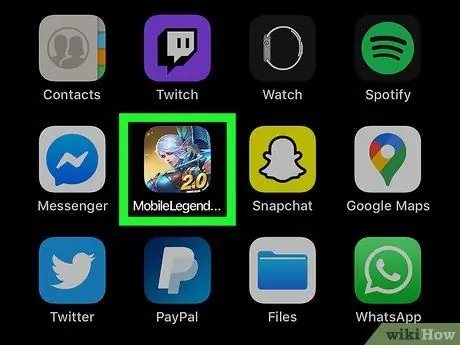
Paso 1. Abra la aplicación Mobile Legends en su teléfono o tableta
Mobile Legends: Bang Bang está marcado por un icono de arquero de pelo blanco en el frente. Toque este icono en la pantalla de inicio del dispositivo o en el menú de aplicaciones. Mobile Legends: Bang Bang está disponible para iPhone, iPad y teléfonos y tabletas Android.
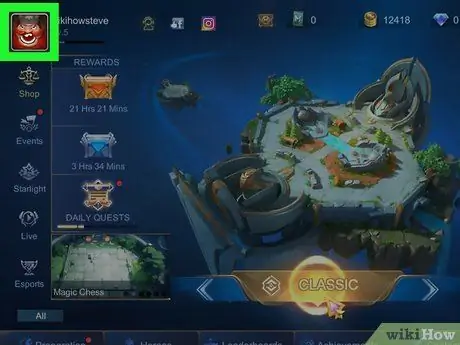
Paso 2. Toca la foto de perfil
Cuando Mobile Legends termine de cargarse, el menú principal del juego se mostrará después de la página del título. Tu foto de perfil está en la esquina superior izquierda del menú principal. El menú de su cuenta de usuario aparecerá después de eso.
Si acaba de comenzar un nuevo juego, deberá completar el tutorial del juego antes de poder acceder al menú principal
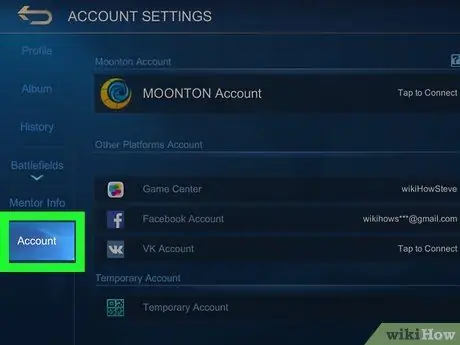
Paso 3. Toque Cuentas
Esta opción es la última opción en el menú de la barra lateral izquierda. Se mostrarán todas las cuentas conectadas a la cuenta de Mobile Legends.
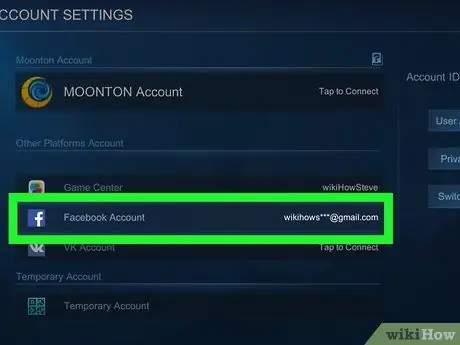
Paso 4. Toque la cuenta conectada
Puede ver las cuentas que están vinculadas a la cuenta de Mobile Legends en la sección "Cuenta de otra plataforma". Las cuentas vinculadas muestran nombres de usuario o direcciones de correo electrónico junto a ellas. Puede conectar su cuenta de Mobile Legends a sus cuentas de Facebook y VK en dispositivos iPhone / iPad y Android. En iPhone y iPad, también puede vincular su cuenta de juego a su cuenta de Game Center. En teléfonos inteligentes y tabletas Android, puede conectar su cuenta de juego a su cuenta de Google Play Games.
No puede eliminar la conexión de la cuenta Mobile Legends con la cuenta Moonton
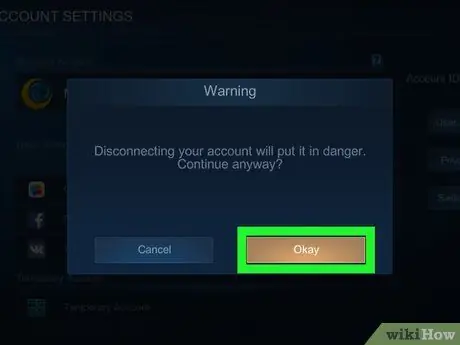
Paso 5. Toque Aceptar
Es un botón marrón en la ventana de advertencia en el medio de la pantalla. Esta advertencia le advierte que eliminar la conexión de una cuenta es peligroso.
En Facebook, debe tocar el " de acuerdo "(" De acuerdo ") y" OK ”(“OK”) antes de poder iniciar sesión en su cuenta de Facebook.
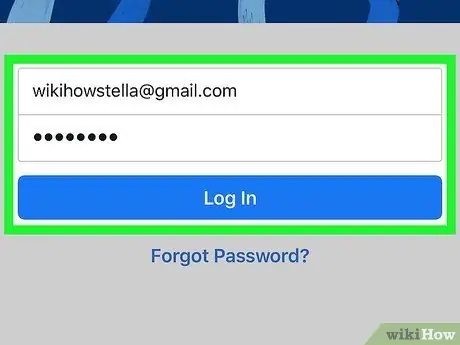
Paso 6. Inicie sesión en su cuenta de Facebook (solo para Facebook)
Si desea eliminar la conexión de la cuenta de Mobile Legends de su cuenta de Facebook, primero debe iniciar sesión en su cuenta de Facebook. Siga estos pasos para iniciar sesión en su cuenta de Facebook:
- Tocar " Continuar ”(“Continuar”) para abrir la página de inicio de sesión de Facebook.
- Tocar " Inicie sesión con la aplicación de Facebook ”(“Iniciar sesión con la aplicación de Facebook”).
- Tocar " Abierto ”(“Abrir”) debajo de la pregunta“¿Abrir en Facebook?”(“¿Abrir en Facebook?”)
- Tocar " Continuar " ("Continuar").
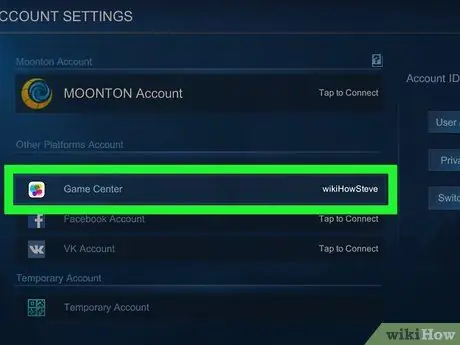
Paso 7. Repita el proceso para todas las cuentas conectadas
Si la cuenta de Mobile Legends está conectada a otras cuentas, toque cada cuenta en "Cuenta de otra plataforma" para eliminar la conexión. El botón junto a todas las opciones de la cuenta en la sección "Cuenta de otra plataforma" cambiará a un botón "Tocar para conectar".
Método 2 de 2: Iniciar una nueva cuenta de Mobile Legends en un dispositivo Android
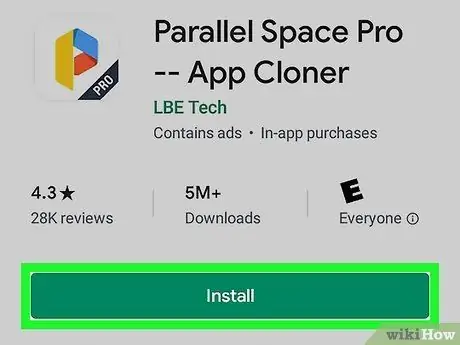
Paso 1. Descargue e instale Parallel Space
Desafortunadamente, la aplicación Mobile Legends no ofrece la opción de crear una nueva cuenta. De hecho, no se pueden iniciar nuevos juegos después de borrar el caché y los datos de la aplicación. Sin embargo, puede iniciar un segundo juego a través de la aplicación Parallel Space en su dispositivo Android. Desafortunadamente, cuentas como esta (y procesos similares) no están disponibles en iPhone y iPad. Siga estos pasos para descargar Parallel Space:
- Abre Google Play Store.
- Escribe " Espacio paralelo ”En la barra de búsqueda.
- Tocar " Espacio paralelo ”En los resultados de búsqueda.
- Tocar " INSTALAR EN PC ”Bajo el banner de Parallel Space.
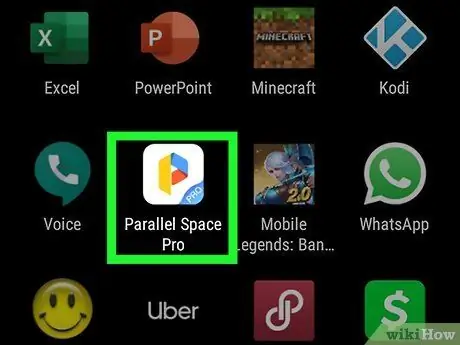
Paso 2. Abra el espacio paralelo
Puede abrir la aplicación Parallel Space tocando el botón Abierto ”En la ventana de Google Play Store, o toque el ícono de Parallel Space en la pantalla de inicio o en el menú de la aplicación. El espacio paralelo se indica mediante un icono de letra “P” amarillo, azul y rojo.
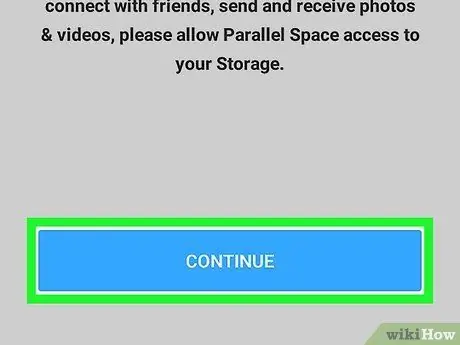
Paso 3. Toque Continuar
Es un botón azul en la parte inferior de la página de bienvenida ("Bienvenido").

Paso 4. Toque Permitir debajo de la advertencia
Aparecerá una ventana de notificación pidiéndole que permita que Parallel Space acceda a archivos y aplicaciones en el dispositivo, realice y administre llamadas y acceda a la ubicación, según la configuración de seguridad del dispositivo. Tocar Permitir ”Bajo todas las advertencias para continuar.
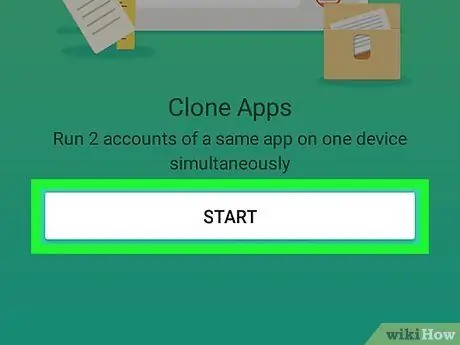
Paso 5. Toque Iniciar
Es un botón blanco en la parte inferior de la página de inicio.
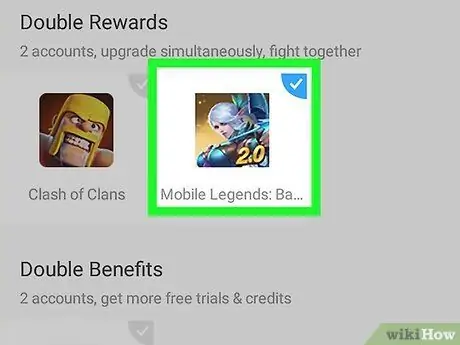
Paso 6. Toque la aplicación que desea clonar
Mobile Legends se muestra en la sección "Otras aplicaciones" en la parte inferior de la pantalla. Desliza la pantalla y toca "Mobile Legends" para seleccionarla. También toca cualquier otra aplicación que quieras clonar.
Algunas aplicaciones pueden seleccionarse automáticamente en la parte superior de la página. Si no desea clonar las aplicaciones, toque la aplicación para anular la selección
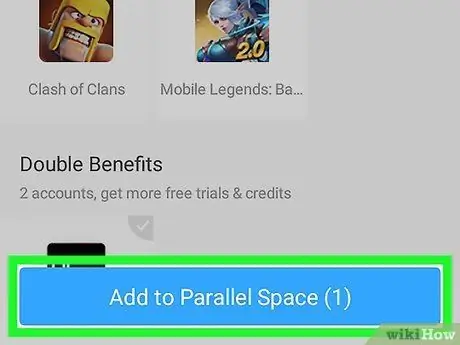
Paso 7. Toque Agregar a espacio paralelo
Es un botón azul al final de la página. El clon de la aplicación seleccionada se agregará a Parallel Space.
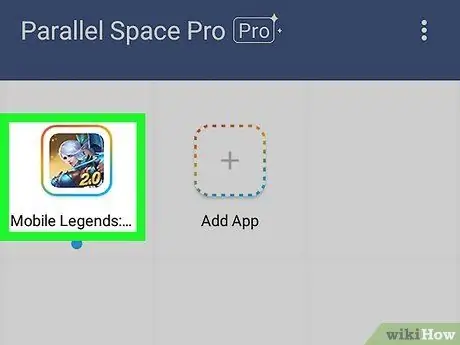
Paso 8. Toque “Mobile Legends:
bang bang Esta aplicación está en la lista de aplicaciones que agregó a Parallel Space. El nuevo juego Mobile Legends comenzará desde cero. Debe volver a realizar el proceso del tutorial y configurar una nueva cuenta de Mobile Legends. Siempre que desee jugar una segunda cuenta de Mobile Legends, simplemente abra la aplicación Parallel Space y toque la aplicación Mobile Legends a través de Parallel Space.






